El programa de excel 2013, me pareció muy interesante porque prendi a utilizar las formulas basica como suma, resta, división , multiplicación, ya que tenia muy poco conocimiento de como se hacían, también conocí el entorno excel, y ala vez personalizarlo todo lo que aprendi lo pondre en practica en la vida.aun que me costo pero se que vale la pena saber de este programa. gracias al profesor por su enseñanza.
MICROSOFT EXCEL BASICO 13
QUE ES EXCEL 2013
Es una hoja electrónica o también llamada hoja de cálculo.
Otro concepto de Excel:
Es
una cuadricula compuesta por columna.
Excel se utiliza en diferentes campos como:
Contabilidad
Inventarios
Controles
de compras y ventas.
Facturación
Lista
de productos
Control
de notas.
Sirve
también para sacar el promedio.
Una
celda: es la intercepción de una columna y una fila.
RANGO:
Es la selección de un conjunto de celdas rectangulares que puede ser desde una sola celda hasta toda la hoja de electrónica, se define desde la primera celda seguida de dos puntos hasta la dirección de la última celda.
Por ejemplo: A1:A10.
 |
| Ejemplo de rango. |
Los archivos en Excel son libros, un libro está formado de una o más hojas de cálculo.
En su concepción más simple, una hoja de cálculo es una cuadricula de filas y columnas donde se pueden guardar datos y aplicar formulas.
La utilidad se mide por su capacidad Excel primera lección 1997, sus versiones son cada 3 o 4 años.
PARTES DE LA VENTANA DE EXCEL:
Componentes de la pantalla principal de la hoja de cálculo electrónica.
1.- Botón de control.
2.- Barra de herramientas de acceso rápido.
3.- Barra de título.
4.- Botón de ayuda.
5.- Botón de opciones de presentación de la cinta de opciones
6.- Botón de minimizar.
7.- Botón de restaurar.
8.- Botón de cerrar.
9.- Botón opción archivo.
10.- Barra de menús principal.
11.- Iniciar sesión
12.- Cinta de opciones.
13.- Cuadro de nombres.
14.- Barra de fórmulas.
15.- Botón de insertar función.
16.- Cuadro de contenido.
17.- Columnas.
18.- Filas.
19.- Celda activa.
20.- Barra de navegación de hojas.
21- Hoja activa.
22.- Indicador de hojas.
23.- Barra de desplazamiento horizontal.
24.- Barra de desplazamiento vertical.
25.- Barra de estado.
26.- Modos de presentación de la hoja de cálculo
27.- Zoom.
PERSONALIZAR
EL ENTORNO EXCEL 2013
1- Seleccionar la
ficha archivo.
2- Ubicar
el cursor en las opciones.
3- En
la cepcion mas frecuentes seleccionar conbinacion de colores y seleccionar el
color de su preferencia .
ATAJOS
DE AYUDA PARA ENCONTRAR MAS RAPIDO
LOS MENU
Ayuda ……………………… …F1
Edición de la celda en uso………F2
Ir a………………………………….F5
o Control +
1
Revisar ortografía ………………..F7
Guardar como…………………….F12
Copiar Selección…………..…….Ctrl + C
Mostrar el cuadro de dialogo.......”Buscar “ Ctrl.
+ B
Mostrar el cuadro de dialogo…..” Reemplazar “ ctrl.
+ L.
Selección copiado Pega………….Ctrl. + v
Nuevo archivo…………………...…Ctrl + U
Control archivo …………….….….. Ctrl + A
Imprimir……………………………. Ctrl + P
Guardar archivo ………………….
Ctrl +
G
Cortar la selección…………………Ctrl + X
Rehace la ultima Accion deshecha Ctrl + Y
Deshacer ………………………..... Ctrl
+ Z
Ejercicio practico con formulas sencillas los pasos ha seguir son.
total costo * cantidad
precio venta =(precio costo *%) +precio costo
total venta=precio venta * cantidad
utilidad =total venta -total costo.
Ejercicio practico con formulas sencillas los pasos ha seguir son.
total costo * cantidad
precio venta =(precio costo *%) +precio costo
total venta=precio venta * cantidad
utilidad =total venta -total costo.
ELIMINAR LINEAS DE DIVISION:
Lo que aprendi en excel fue eliminar las lineas de divicion en la hoja de calculo.
los pasos que se deben seguir son los siguientes,seleccionamos la ficha vista ,luego desactivamos la linea de cuadricula y listo es muy sencillo.
Lo que aprendi en excel fue eliminar las lineas de divicion en la hoja de calculo.
los pasos que se deben seguir son los siguientes,seleccionamos la ficha vista ,luego desactivamos la linea de cuadricula y listo es muy sencillo.
 |
| Hoja de calculo sin lineas de division. |
Otro tema muy interesante fue sombreado de rango en la cual podemos hacer uso de todas las herramientas como formato de tabla. fondo, estilo de letra entre otro un ejemplo muy sencillo. fue una tarea que el profesor nos dejo como sacar el promedio de algunos alumnos.
Multiplicamos las notas por el porcentaje, y el promedio sumar todo lo que gano en cada porcentaje.
 |
| Ejemplo de formato de tabla. |
TIPOS DE DATOS:
Los diferentes tipos de datos que se pueden trabajar son:
VALOS CONSTANTES:
es decir, un dato que se introduce en una celda puede ser un número, una fecha u hora, o un texto.
Los
números:
Para
incluir números pueden incluir caracteres 0, 1, 2, 3, 4, 5,6., los signos (+)
delante de los números se ignoran y para escribir un número negativo este tiene
que ir precedido por el signo (-).
Fecha
u hora: solo debes de escribirla como quieres que aparezca.
Texto:
seleccionar el texto, el texto debe contener letras signos, dígitos y otros caracteres
que se puedan reproducir en la impresora.
FORMULAS Y FUNCIONES:
FORMULAS:
Es una secuencia formada por valores constantes, referencias a otras celdas, nombres, funciones u operadores, es una técnica básica para elaborar datos.
Ejemplo
de fórmula:
=
(c1+c2+c3).
C1:
referencia de celda
+:
Operadores.
TIPOS
DE GRÁFICOS:
Es la presentación gráfica de datos, son representaciones visuales se utilizan para la interpretación de resultados de campo.
GRÁFICOS DE COLUMNAS:
GRAFICOS DE LINEAS:
Se pueden trazar datos que se organizan en columnas o filas de una hoja de cálculo en un gráfico de líneas. Los gráficos de línea pueden mostrar datos continuos en el campo. Establecidos frente a una escala común son ideales para mostrar tendencias en datos a intervalos iguales.
 |
| Grafico de linea. |
LOS GRAFICOS DE LINEAS TIENEN LOS SIGUIENTES SUBTITULOS:
LINEA Y LINEA CON MARCADORES:
Indican
valores de datos individuales son útiles para mostrar tendencias en el tiempo o
categoría ordenadas especialmente cuando hay muchos puntos de datos en el orden
en que se encuentran son importantes.
LINEA APILADA Y LINEA APILADA CON MARCADORES:
Permiten mostrar la tendencia de la contribución que hace cada valor a lo largo del tiempo o categorías ordenadas.
 |
| Linea apilada con marcadores.. |
LINEA EN 3D:
Muestran cada fila o columna de datos como una cinta de opciones 3D, un gráfico de líneas 3D tiene ejes horizontales, verticales y de profundidad que puede modificar.
GRAFICOS
CIRCULAR:
Se pueden representar datos contenidos en una columna o una fila de una hoja de cálculos .los gráficos circulares muestran el tamaño de los elementos de una serie de datos, en proporción a la suma de los elementos .los puntos de un gráfico circular de muestran como porcentajes del total del grafico circular.
Pueden trazar datos que se organizan en columnas o filas de una hoja de cálculos en un gráfico de barras, los gráficos de barras muestran comparaciones entre elementos individuales. Los gráfico de barra se pueden utilizar cuando las etiquetas de eje son largas, los valores que se muestran son duraciones.
BARRA AGRUPADA Y BARRA AGRUPADA EN 3D:
Comparan valores entre categorías.se suelen organizar a lo largo del eje vertical, mientras que los valores lo hacen a lo largo del horizontal. Un gráfico de barra agrupadas en 3D muestra rectángulos horizontales en formato 3D no representa los datos en tres ejes.
Muestran
la relación de elementos individuales con el cojunto.un gráfico de barras
apiladas en 3d muestra rectángulos horizontales en formato 3D no representa los
datos en tres ejes.
GRAFICOS DE AREA:
Se pueden trazar datos que se organizan en columnas o filas de una hoja de cálculos en un gráfico de área. Los gráficos de área destacan la magnitud del cambio en el tiempo y se pueden utilizar para llamar la atención hacia el valor total en una tendencia .
GRAFICOS
DE ANILLO.
En un gráfico de anillo se pueden representar datos organizados únicamente en columnas o en filas de una hoja de cálculo. Al igual que un gráfico circular, un gráfico de anillos muestra la relación de las partes con un todo pero puede contener más de una serie de datos.
Los
gráficos de anillos tienen los siguientes subtítulos:
Muestran los datos en anillos donde cada anillo representa una serie de datos.
EXCEL AVANZADO 13:
TIPOS DE DATOS:
FUNCION :
Formula ya escrita que toma
un valor o valores realiza una operación y devuelve un valor o valores . se
utilizan funciones para simplificar y cortar formulas en una hoja de calculo
especialmente que llevan a cabo cálculos prolongados o complejos referencias y
operadores.
OPERADOR:
Signo o símbolo que especifica el tipo de calculo que se debe llevar a cabo en una exprecion . hay operadores matemáticos ,comparativos lógicos y referencias.
FUNCIONES FINANCIERAS:
FUNCION PAGO:
Calcula el monto de cada uno de los pagos de un préstamo con cierta tasa de interés fijo a un numero determinado de pagos.
Se aplica cuando se conoce el monto a pago ,pero se desconoce el valor del préstamo inicial.
FUNCION TASA (INTERES)
Se aplica cuando se desconoce la tasa de interés al pago de un prestamos.
FUNCIÓN VALOR FUTURO:
Se utiliza para calcular el valor futuro de una inversión .
EJERCICIOS REALIZADOS EN CLASE.
En este ejercicio se utilizamos las formulas sencillas como multiplicacion,division y resta.
Ejemplo de ejercicio de funciones financieras.
FILTROS:
Filtrar las que pertenezcan a un ambiente definido ya sea calido,frio.
VALORES ABSOLUTOS:
Son aquellos que mantienen su valor.
Luego completamos el valor relativo
Ir a la tabla de funciones y dar
clic a la función lógica SI y luego solo se coloca los datos requeridos
Ir a la tabla de funciones y
seleccione la función BUSCARV, el valor buscado fue el promedio final, y
completamos la matriz buscada y luego le aplicamos el valor absoluto F1
Ejemplo de balance financiero.
En este ejercicio se utilizamos las formulas sencillas como multiplicacion,division y resta.
 |
| Ejemplo de aritmetica basica.. |
Ejemplo de ejercicio de funciones financieras.
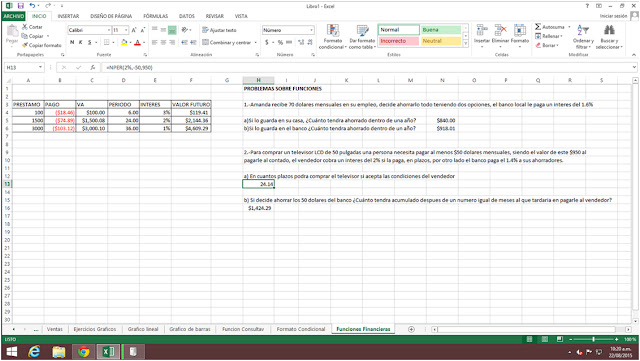 |
| Problemas sobre funciones ejemplo. |
FILTROS:
Filtrar
( Es hacer una selección que cumpla con una misma acción) los datos de una matriz
se realizan con los siguientes pasos.
Filtrar un color especifico
Filtrar un tamaño especifico.
Filtrar un tamaño especifico.
Filtrar las que pertenezcan a un ambiente definido ya sea calido,frio.
VALORES
RELATIVOS:
Son aquellos que cambian constantemente su valor
Son aquellos que cambian constantemente su valor
VALORES ABSOLUTOS:
Son aquellos que mantienen su valor.
El promedio final lo hice de la siguiente forma:
Buscar la tabla de funciones y
seleccionamos la función PROMEDIO y realizamos el procedimiento que nos indica.
Lo hicimos manualmente que era otra
opción de obtener el promedio final, utilizamos la
formula, siguiente: (F14+K14+P14)/3.
Luego completamos el valor relativo
El rango de
periodo lo obtuve de esta forma:
El rango de categoría lo obtuve así.
Ejemplo de balance financiero.
QUE ES UNA TABLA DINAMICA:
Resumir y analizar grandes cantidades de informacion con tan solo arrastrar y soltar la diferente columnas que formaran el reporte.
Funcionamiento de las tablas dinamicas.
Resumir y analizar grandes cantidades de informacion con tan solo arrastrar y soltar la diferente columnas que formaran el reporte.
Funcionamiento de las tablas dinamicas.














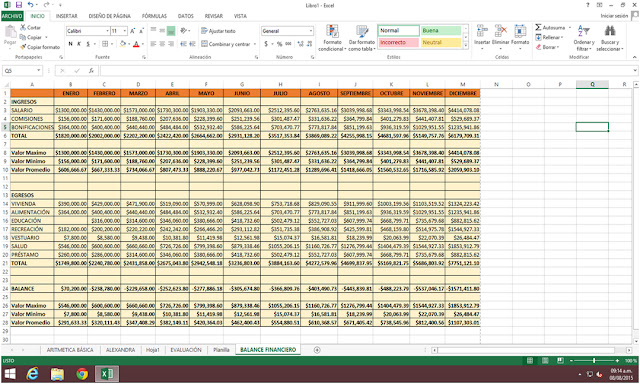




No hay comentarios:
Publicar un comentario